Windows 10 include una funzione chiamata File Offline che permette di rendere i file e le cartelle di rete disponibili offline quando non si è connessi a quella rete. Questa funzione è molto utile quando hai bisogno di accedere alle risorse di rete mentre sei offline. Ecco come abilitarla.
Avviso
Va detto che Offline Files non è una nuova caratteristica di Windows 10. Era disponibile almeno in Windows 2000.
Offline Files rende i file di rete disponibili per un utente, anche se la connessione di rete al server non è disponibile o è lenta. Quando si lavora online, le prestazioni di accesso ai file sono alla velocità della rete e del server. Quando si lavora offline, i file vengono recuperati dalla cartella File Offline alla velocità di accesso locale. Un computer passa alla modalità offline quando:
- È stata abilitata la modalità sempre offline
- Il server non è disponibile
- La connessione di rete è più lenta di una soglia configurabile
- L’utente passa manualmente alla modalità offline utilizzando il pulsante Lavora offline in Esplora file
È possibile abilitare File Offline sia con il Pannello di controllo che con una regolazione del registro. Esaminiamo entrambi i metodi.
Per abilitare i file offline in Windows 10, fai come segue.
- Apri l’applicazione classica Pannello di controllo.
- Commuta la sua vista su “Icone grandi” o “Icone piccole” come mostrato di seguito.
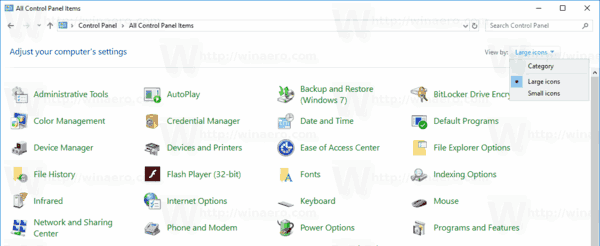
- Trova l’icona Sync Center.
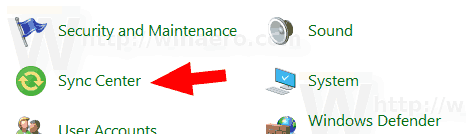
- Apri il Sync Center e clicca sul link Gestisci i file non in linea sulla sinistra.
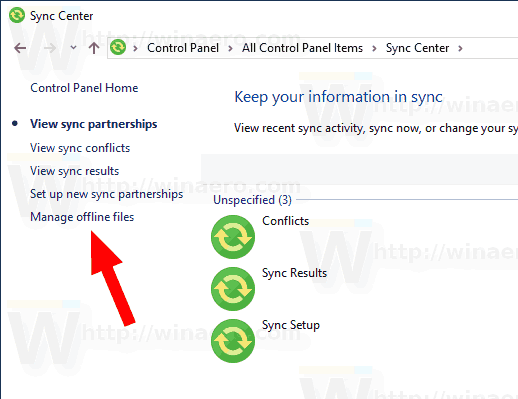
- Clicca sul pulsante Abilita i file non in linea.
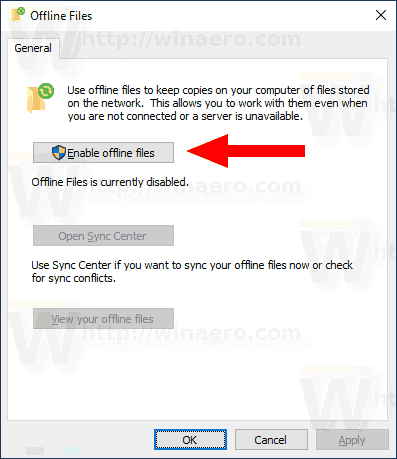
- Riavvia Windows 10 per applicare le modifiche.
Hai finito.
In alternativa, puoi abilitare la funzione con una regolazione del registro.
Abilita i file offline con una regolazione del Registro di sistema
- Apri l’applicazione Registry Editor.
- Vai alla seguente chiave di registro.
HKEY_LOCAL_MACHINE\SYSTEM\CurrentControlSet\Services\CSC
Guarda come andare a una chiave di registro con un clic.
- Sulla destra, modifica o crea un nuovo valore DWORD a 32 bit Start.
Nota: Anche se stai usando Windows a 64 bit devi comunque creare un valore DWORD a 32 bit.
Imposta il suo valore a 1 in decimale per abilitare la funzione File Offline.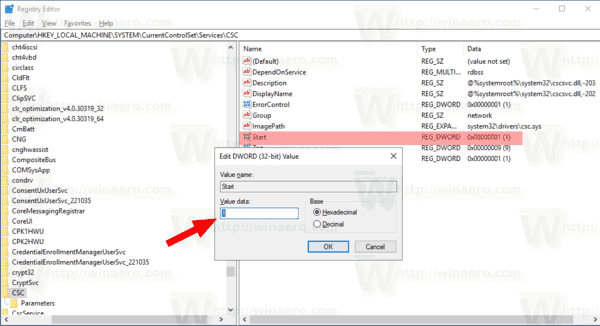
- Ora, vai alla chiave
HKEY_LOCAL_MACHINE\SYSTEM\CurrentControlSet\Services\CscService. - Lì, imposta il valore DWORD Start 32-bit su 2.
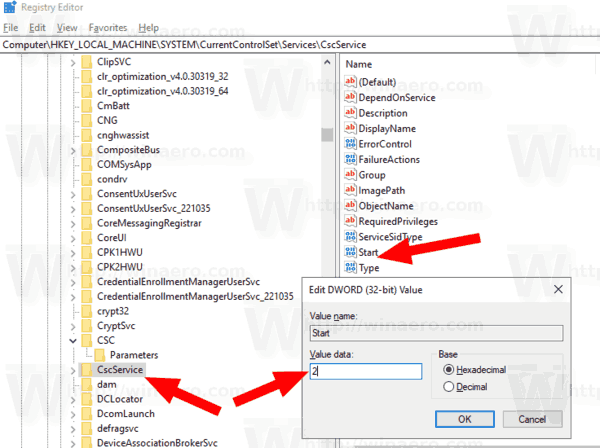
- Riavvia Windows 10.
Hai finito. Per risparmiare tempo, puoi scaricare i seguenti file di registro pronti all’uso:
Scarica i file di registro
La regolazione di annullamento è inclusa.
Se hai bisogno di disabilitare Offline Files, usa la stessa applet del Pannello di controllo. Naviga su Pannello di controllo \Tutte le voci del Pannello di controllo \Centro di sincronizzazione, clicca sul link Gestisci i file non in linea sulla sinistra. Nella finestra di dialogo successiva, clicca sul pulsante Disabilita i file offline.
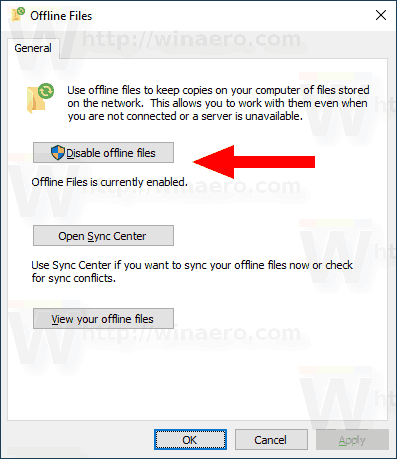
In alternativa, è possibile utilizzare il tweak del Registro di sistema fornito per disabilitarlo. Inoltre, è possibile applicarlo manualmente impostando il valore DWORD Start 32-bit a 4 sotto le chiavi HKEY_LOCAL_MACHINE\SYSTEM\CurrentControlSet\Services\CSC e HKEY_LOCAL_MACHINE\SYSTEM\CurrentControlSet\Services\CscService.
Ecco fatto.